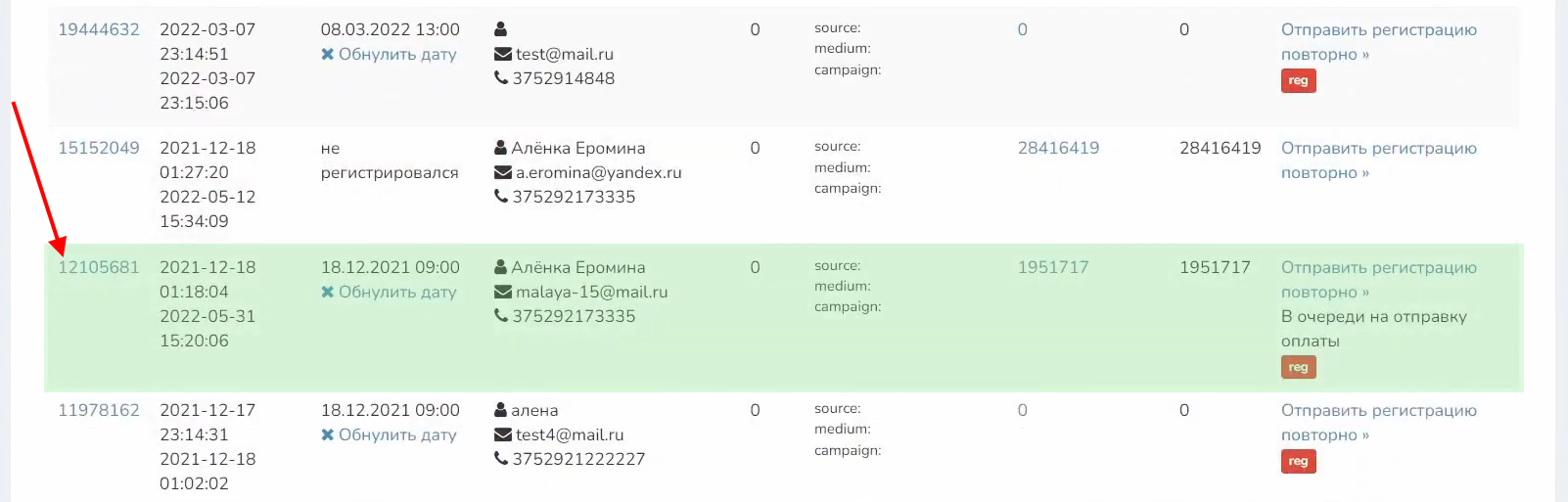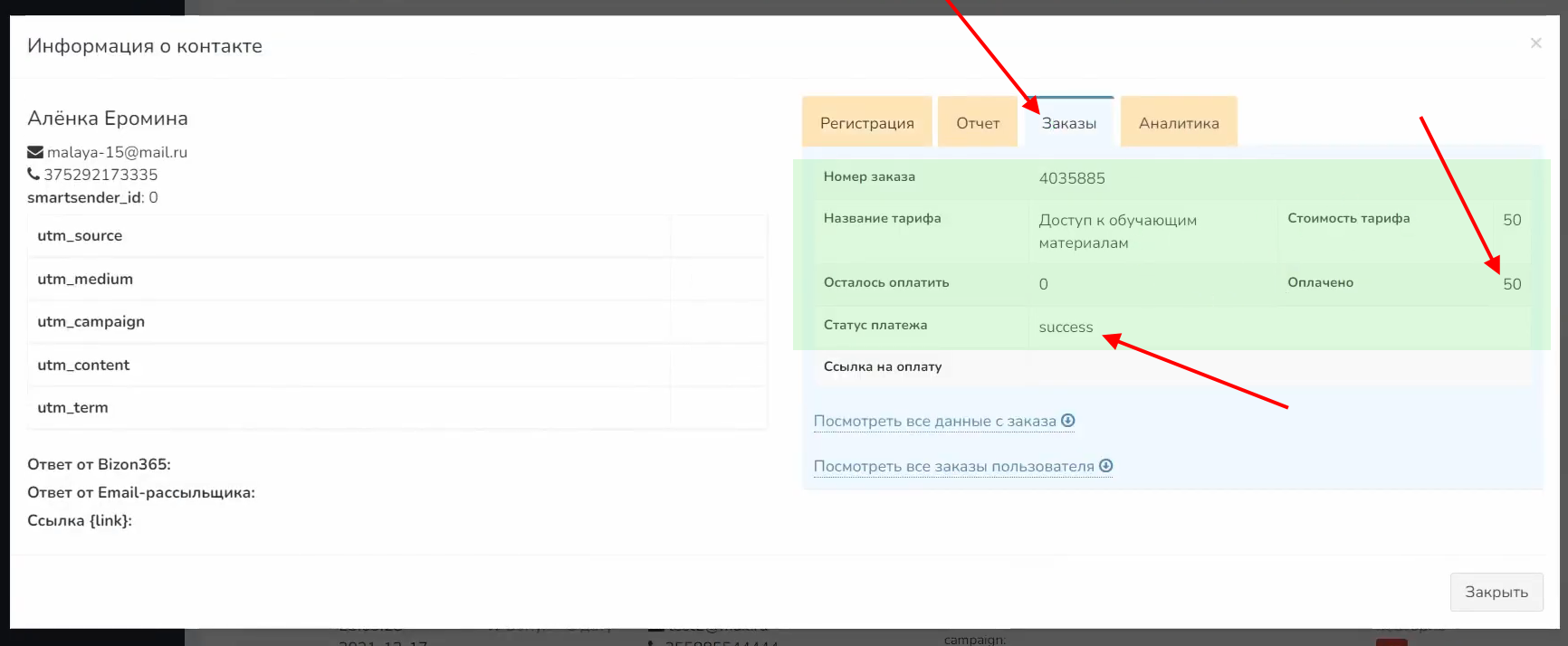Выгрузка заявок и оплат с Prodamus в Vakas-tools
Для чего
Передача оплат из Prodamus в Vakas-tools для последующей отправки данных в amoCRM, Getcourse, Битрикс24, Senler, SmartSender, Google Таблицы и прочие сервисы.
ВАЖНО! Перед тем, как производить настройки в Prodamus, необходимо настроить получение данных в одном из сервисов, подключенных к Vakas-tools, в который вы планируете передавать оплаты. Кроме того, к моменту настройки у вас должна быть создана платежная страница в Prodamus. На платежной странице можно разместить ваш логотип, контактные данные, политику конфиденциальности и обработки персональных данных плательщика, которые вы будете получать при оплате.
Создание базы, куда собираются оплаты
Инструкция по созданию базы по ссылке. Если база создана, пропустить этот шаг.
Настройка оплат в Prodamus
1. Выберите в меню слева «Базы», затем перейдите в своей базе в «Ссылки».
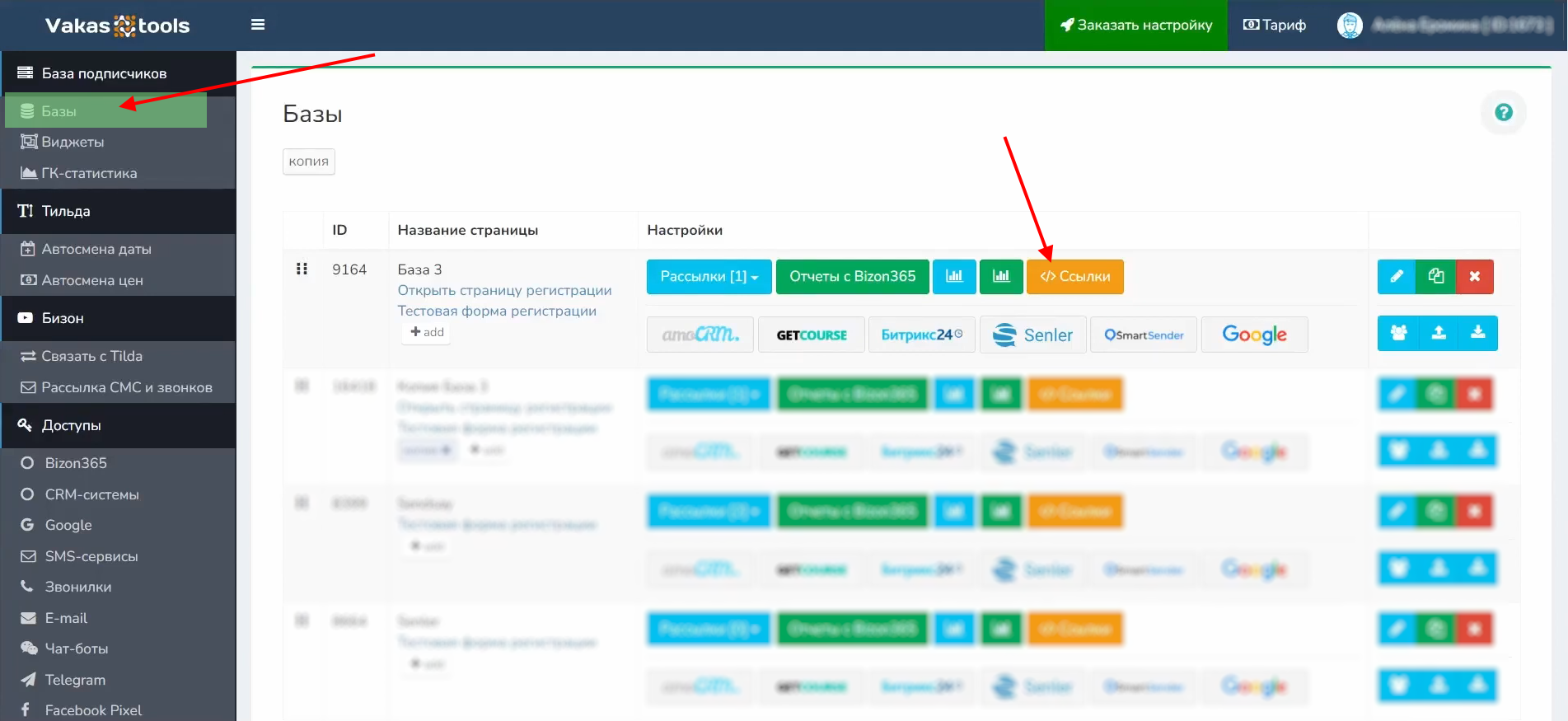
2. Далее перейдите во вкладку «Оплаты».
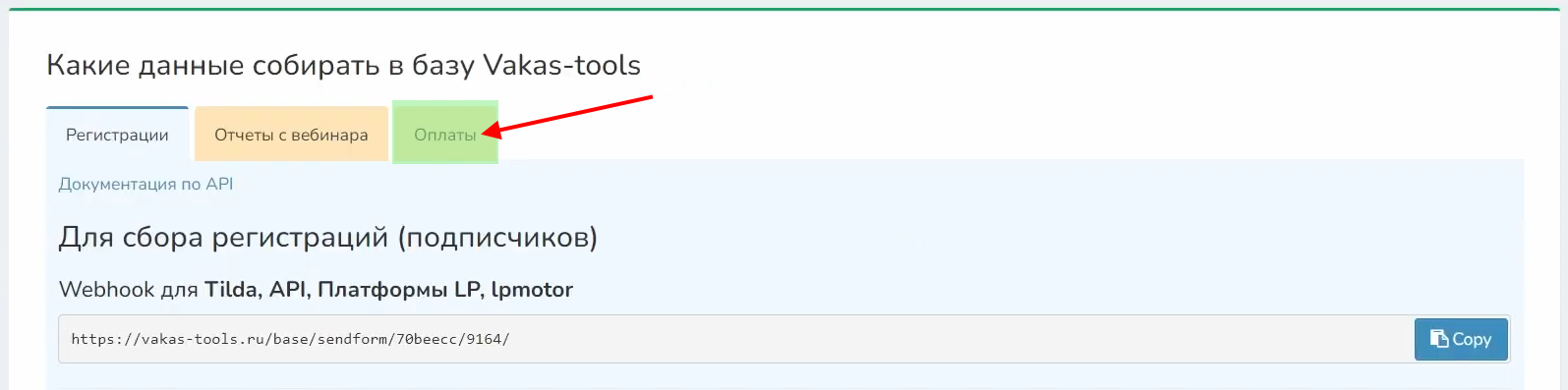
3. Спуститесь по странице ниже и найдите «Для заказов и оплат с Продамус». Скопируйте ссылку.
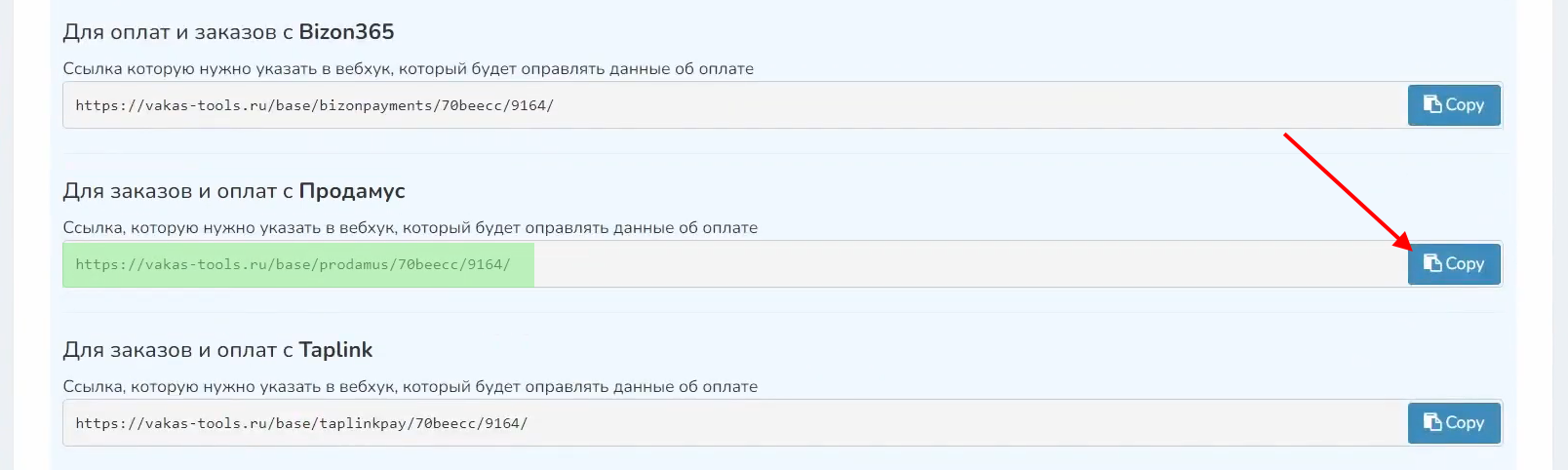
4. Перейдите в Prodamus. Спуститесь вниз и нажмите на «Настройки».
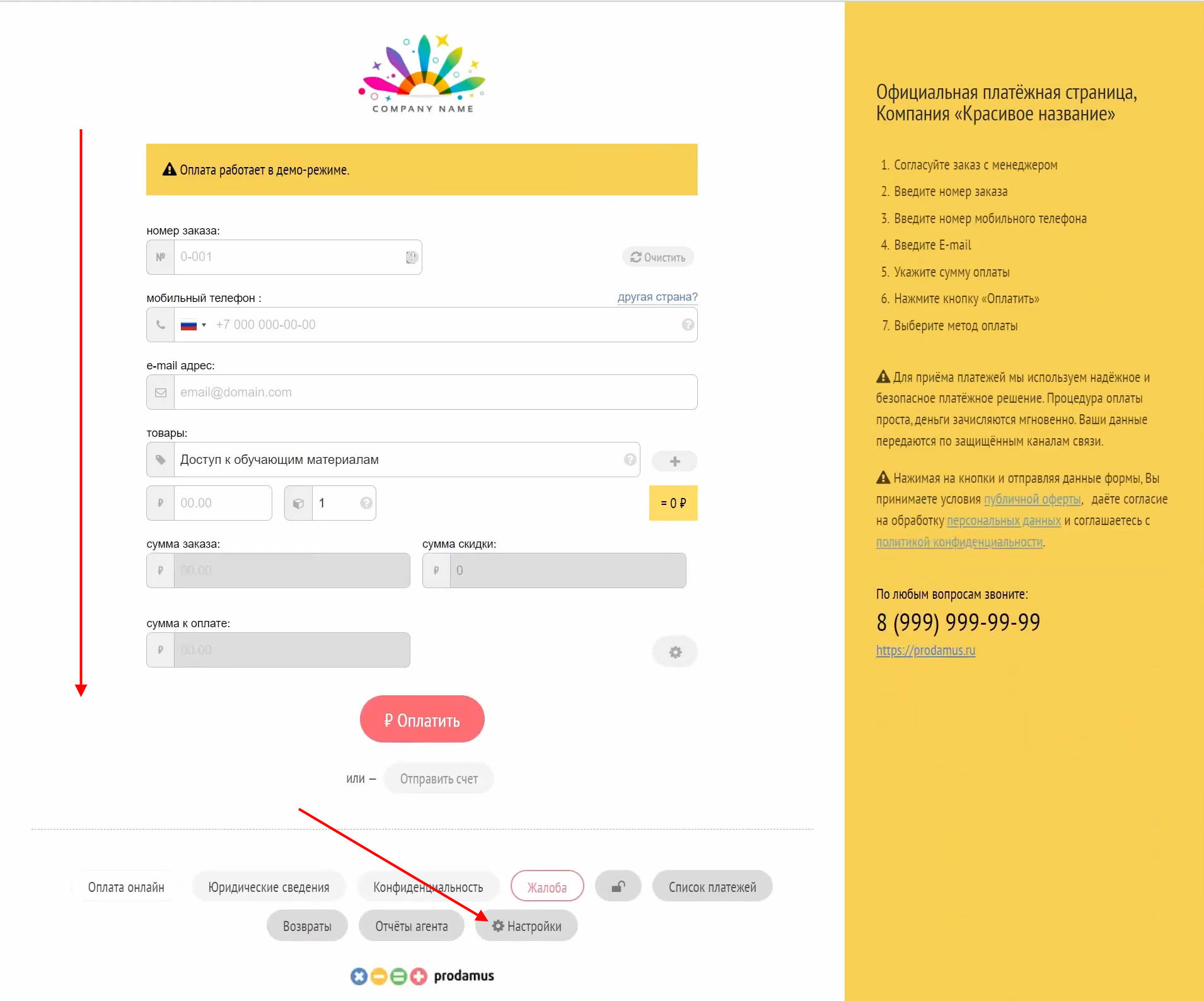
5. На странице настроек спуститесь ниже до раздела «Набор полей и кнопок для клиента».
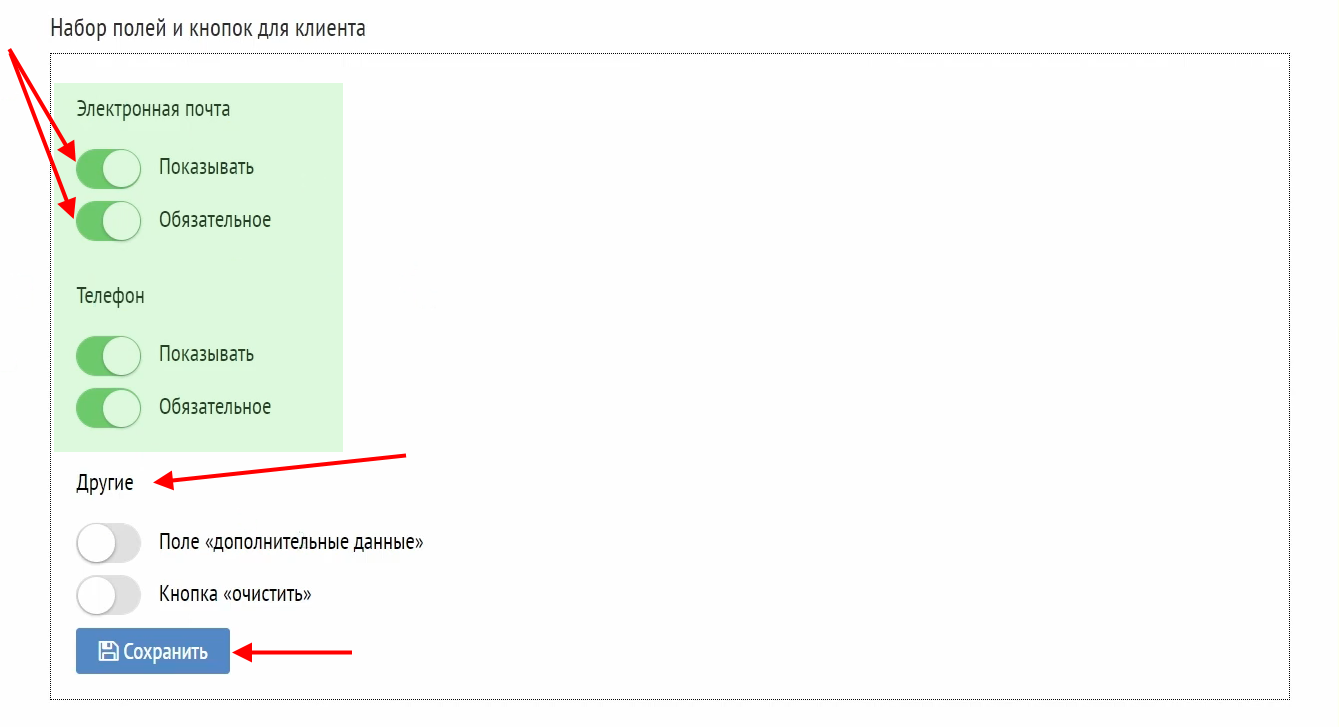
6. Выберите данные, которые вы планируете собирать: электронную почту, телефон или другие данные. Если планируете передавать данные в Getcourse, обязательно собирайте электронную почту. Чтобы данные передавались в Vakas-tools, необходимо собирать электронную почту или номер телефона. Нажмите на кнопку «Сохранить».
7. Спуститесь еще ниже к разделу «Настройка уведомлений».
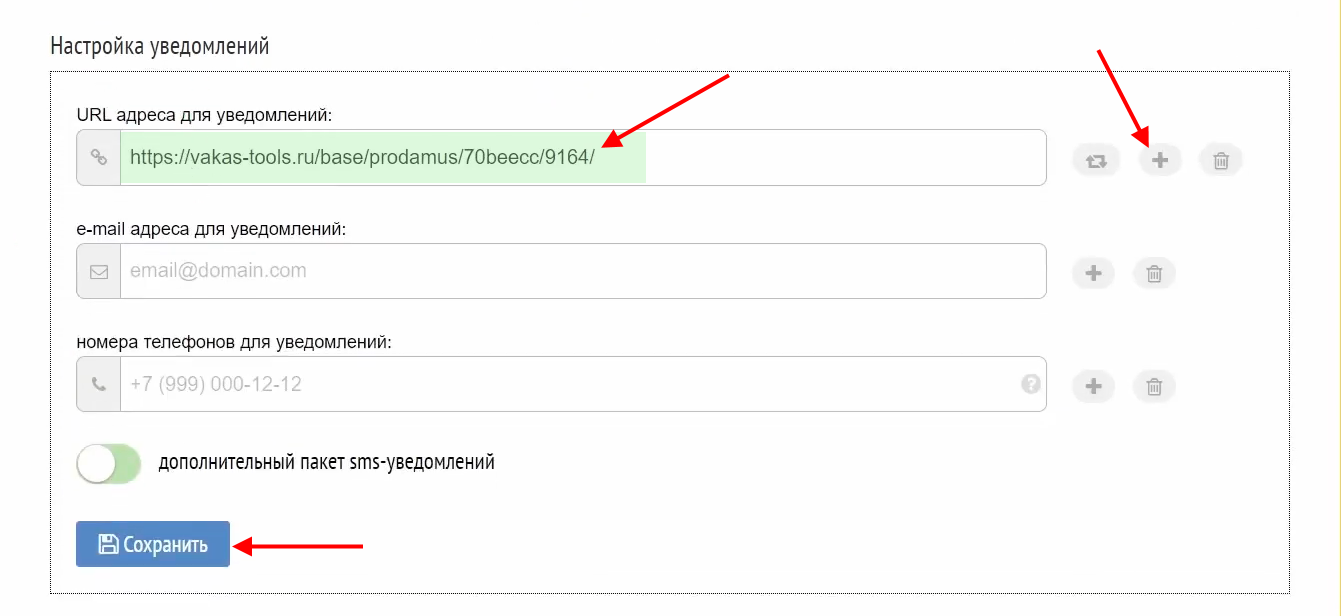
8. В поле «URL адреса для уведомлений» вставьте скопированный вебхук. Можно настроить уведомления для нескольких сервисов, добавив поля. Нажмите на кнопку «Сохранить».
9. Протестируйте оплату. На форме оплаты введите номер заказа, номер телефона, электронную почту и сумму платежа. Нажмите на «Оплатить».
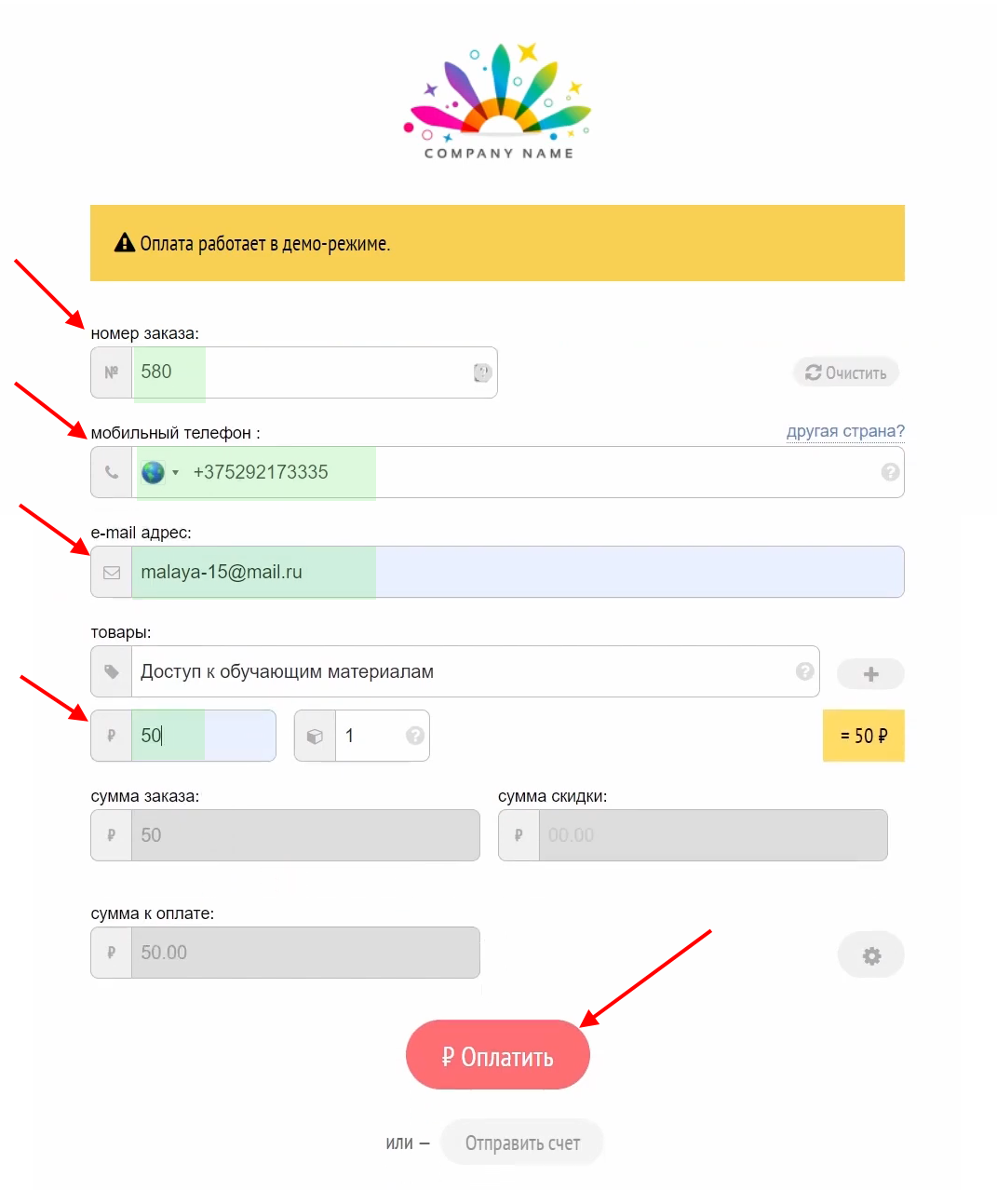
10. Выберите способ оплаты. На примере показана оплата картой, выпущенной банком РФ. Для теста можно запросить данные карты в технической поддержке Prodamus. Введите данные и нажмите на «Оплатить».
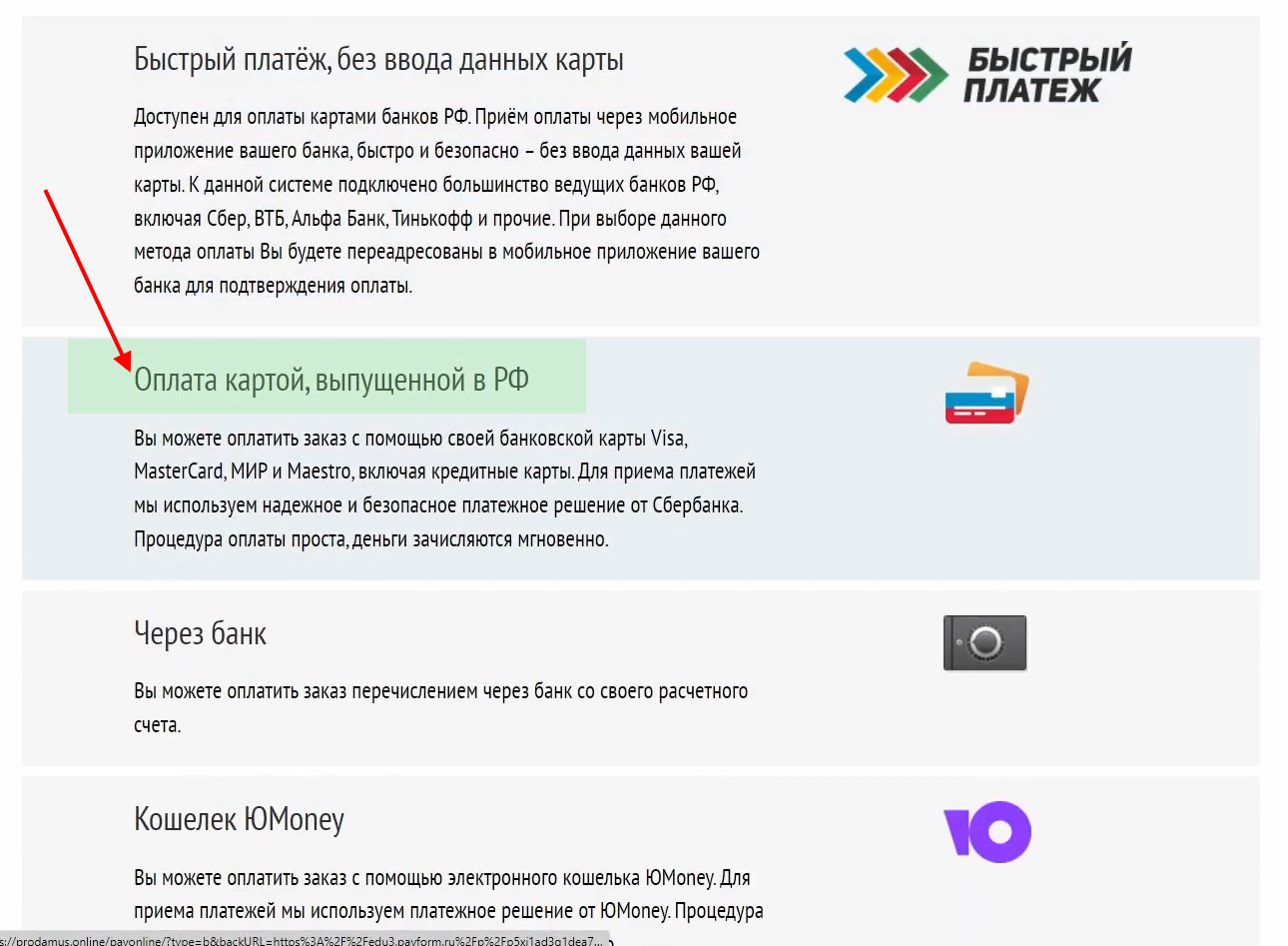
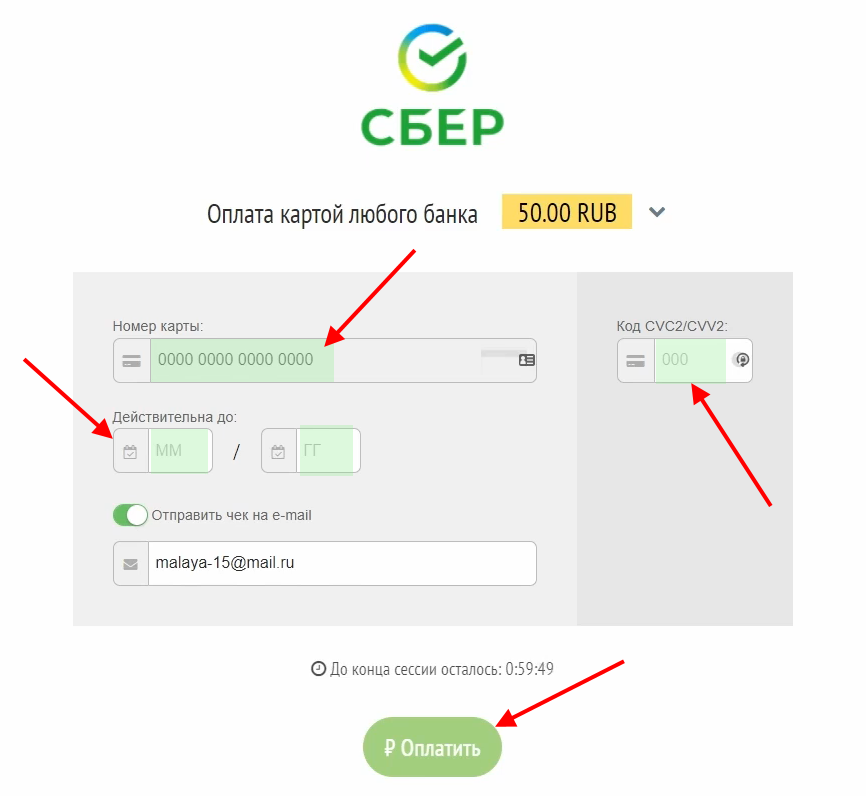
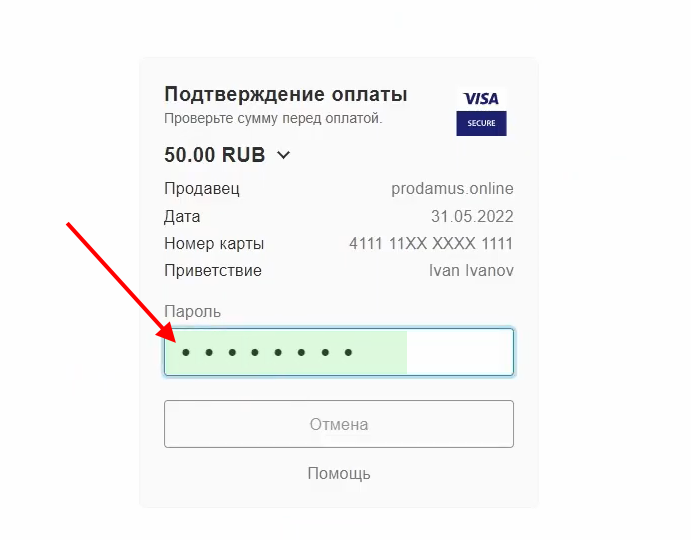
Дальше оплата поргужается в Vakas-tools, что видно на скринах внизу.